Melbet Интеграция

Шаг1. Добавить Melbet как партнерскую сеть в PeerClick
Первым делом добавьте Melbet как Партнерскую сеть в Peerclick. Перейдите в раздел Партнерские сети в вашем аккаунте в Peerclick и нажмите Cоздать новую. Сеть Melbet уже внесена как доверенный источник, так что просто выберите ее и нажмите добавить. Данные будут подставлены автоматически, в том числе clickid макрос.
Скопируйте URL постбека и нажмите Create an Affiliate Network.
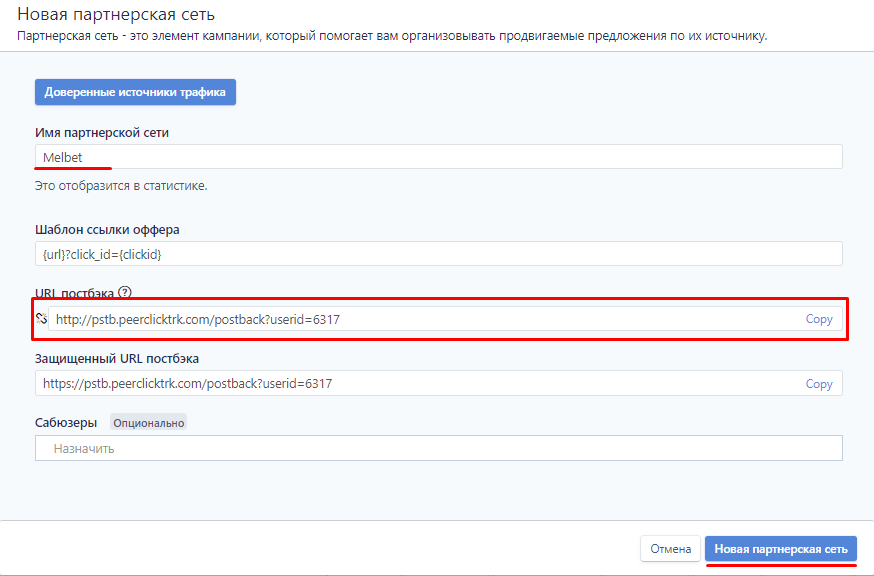
Шаг 2. Установка постбек URL в Melbet
PeerClick info
Включить постбеки можно написав в [email protected]
Зайдите в ваш аккаунт Melbet :
1 - перейти в раздел Postbacks ,
2 - затем нажмите СОЗДАТЬ POSTBACK.
3 - заполните все необходимые поля, иначе не заработает ничего, обязательно выберите:
сайт и кампанию по умолчанию
тип postback - {reg} / Registration
URL - http://pstb.peerclicktrk.com/postback
Static Parameters - введите userid=0000&status=reg нули замените на ваше уникальное значение, которое можно посмотреть в любой ссылке постбека в трекере.
отметьте чекбокс {{click_id}} и в поле справа добавьте cid
4 - нажмите Применить.
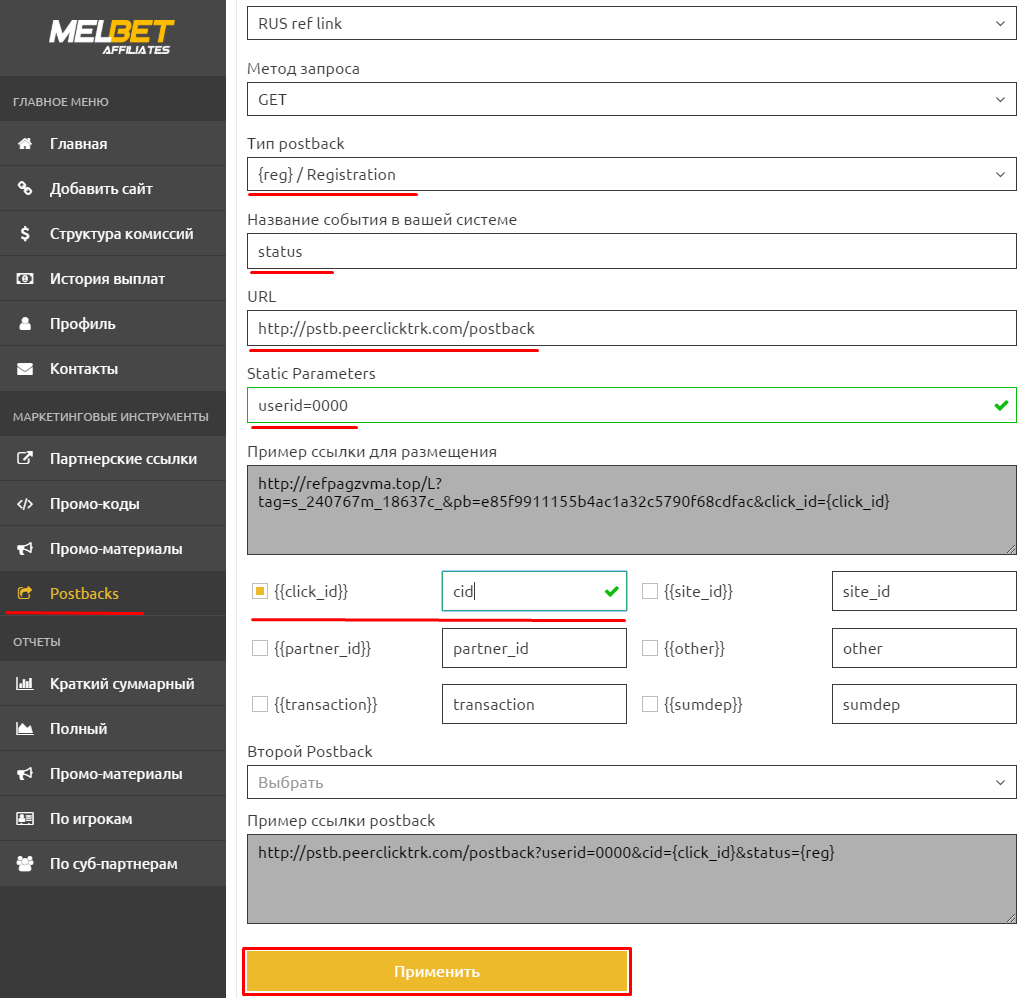
Затем создайте 2-й постбек для передачи сумм выплат:
1 - нажмите СОЗДАТЬ POSTBACK.
2 - заполните все необходимые поля, обязательно выберите:
тип postback - {rs} / RS
название вашего события в системе - payout
URL - http://pstb.peerclicktrk.com/postback
Static Parameters - введите userid=0000&status=reg нули замените на ваше уникальное значение, которое можно посмотреть в любой ссылке постбека в трекере.
отметьте чекбокс {{click_id}} и в поле справа добавьте cid
отметьте чекбокс {{transaction}} и в поле справа добавьте txid
3 - нажмите Применить.
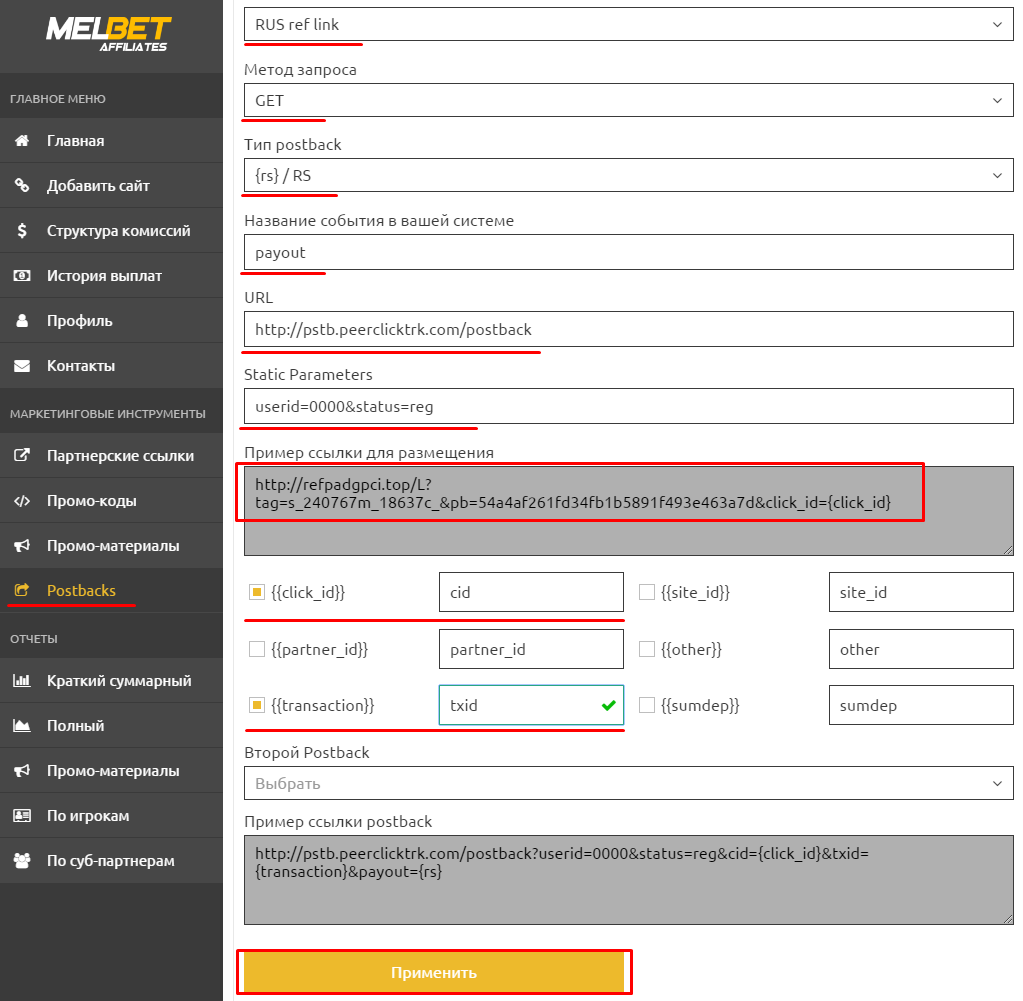
PeerClick info
Чтобы активировать постбеки необходимо написать в [email protected]
Шаг 3. Получение потоковой ссылки из Melbet
Потоковую ссылку необходимо взять во втором постбеке из поля Пример ссылки для размещения.
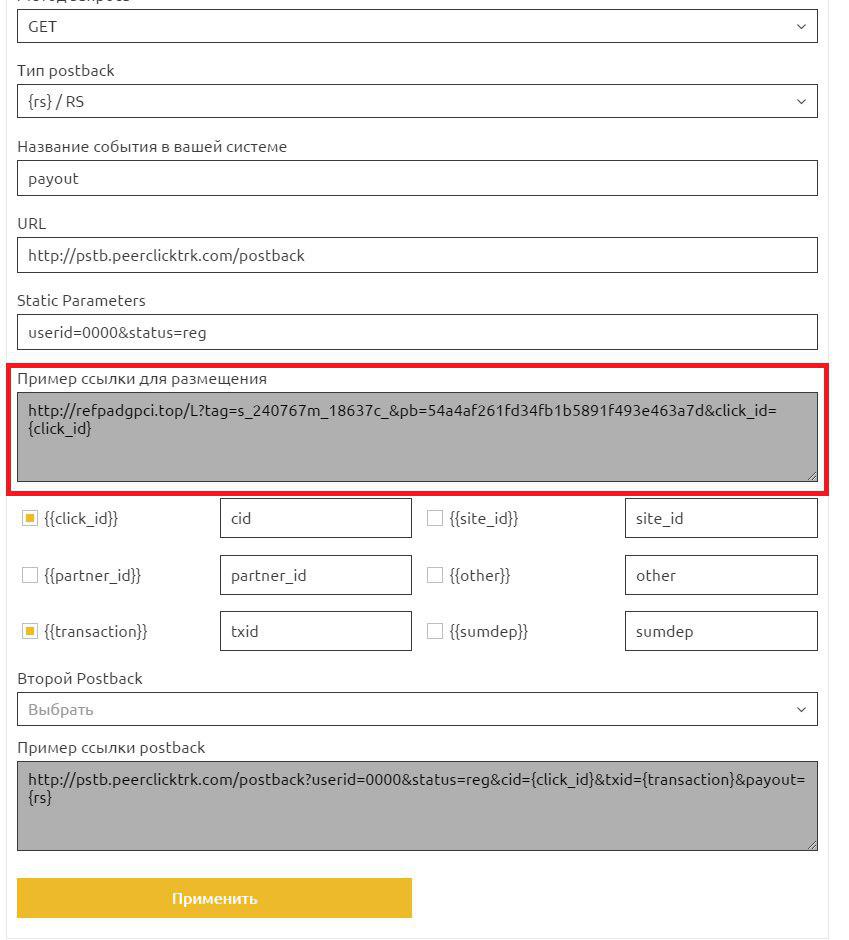
Шаг 4. Создаем оффер в PeerClick
Скопируйте вашу потоковую ссылку из Melbet , а затем перейдите в раздел офферы * в PeerClick и нажмите Создать . Заполните все необходимые данные, примените макросы если нужно, Вставьте вашу потоковую ссылку и измените {click_id} макрос на {clickid}. Постбек URL будет сформирован также автоматически. Дайте удобное вам название офферу и кликайте Новый оффер**
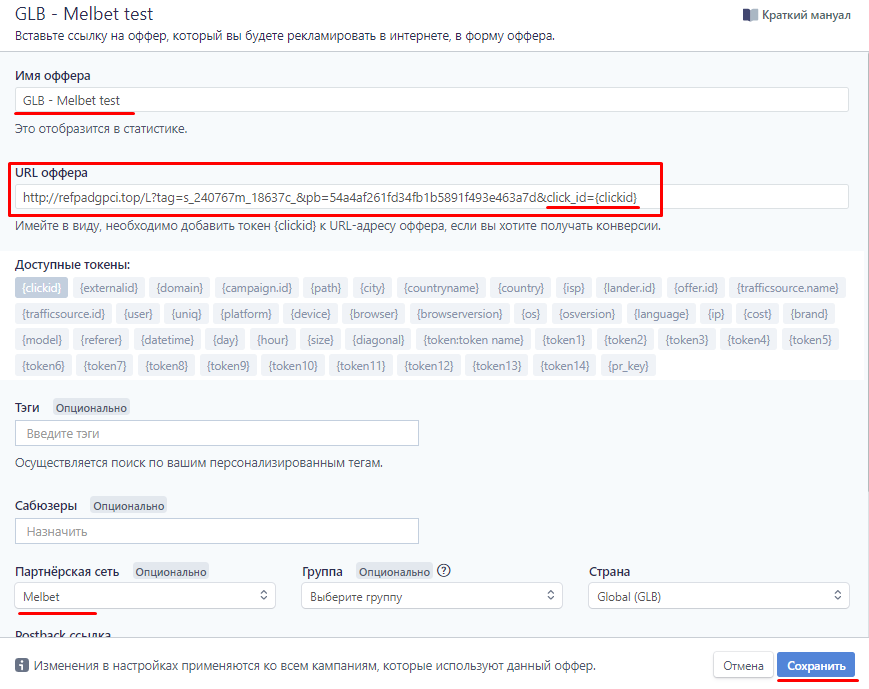
Шаг 5. Создайте компанию в PeerClick
Для этого вам нужно перейти в соответствующий раздел и нажать кнопку Создать
После чего даете название кампании. Ставите галочку Прямая ссылка если не используете прелендинг, если же используете, то нажмите +Преленд Предварительно добавив его таким же образом, как добавляли оффер, с единственным уточнением, что все ссылки редиректа с прелендинга на оффер нужно заменить на ссылку вида: http://674097868.peerclicktrk.com/offer либо с вашим припаркованным доменом. Ссылка берется при добавлении лендинга в трекер:
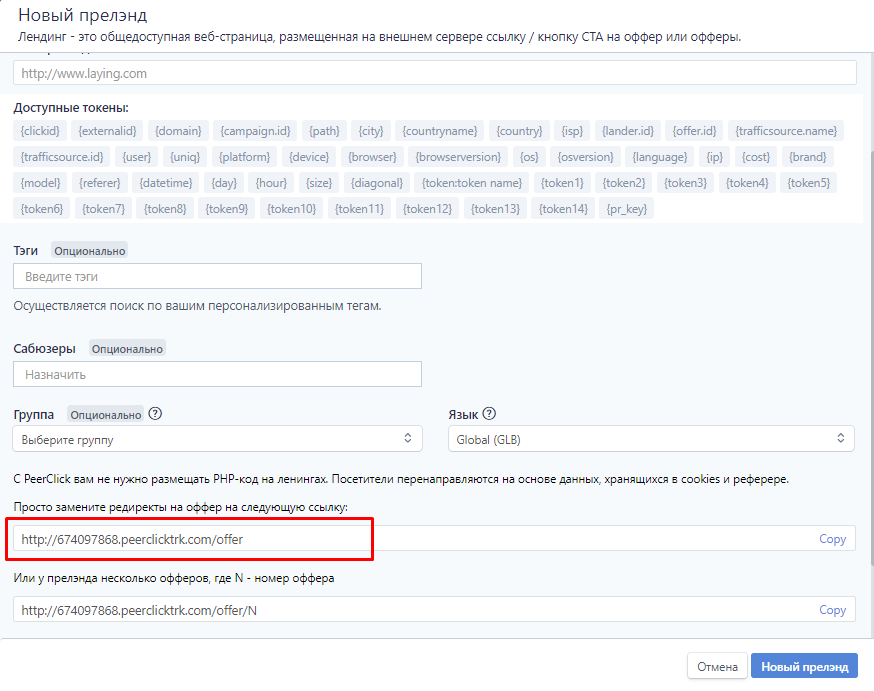
Следующим делом добавьте оффер, который мы внесли на Шаге 4
Выберите источник трафика и другие необходимые опции, после чего жмите Создать и закрыть И используйте ссылку из кампании в ваших рекламных материалах.
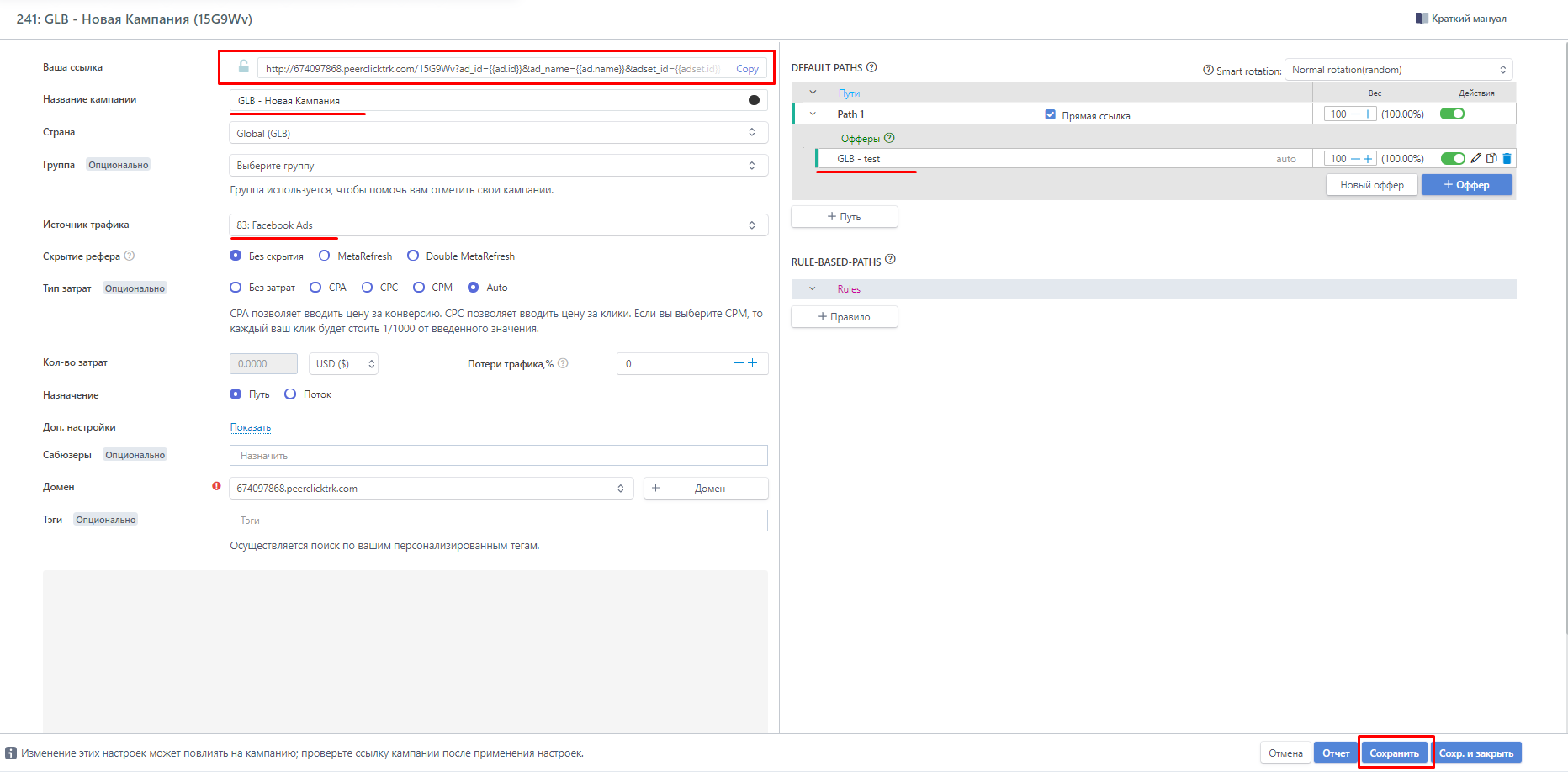
Поздравляем, настройка завершена!
Также вы можете ознакомиться с нашей документацией в соответствующем разделе https://help.peerclick.com/v0.9/docs
Или написав в поддержку. С удовольствием вам поможем. Приятной работы!
Ниже находится ссылка на Melbet Affiliate Program
Updated over 6 years ago

